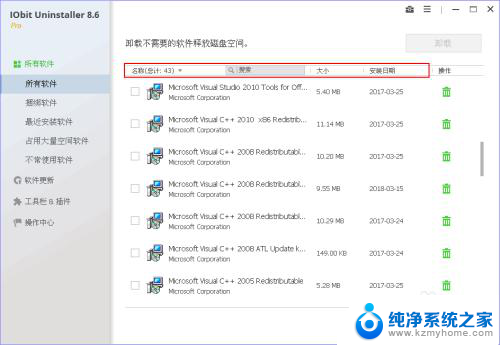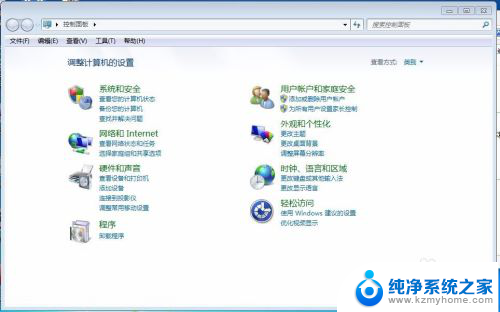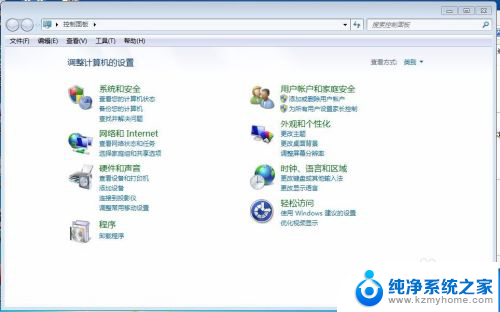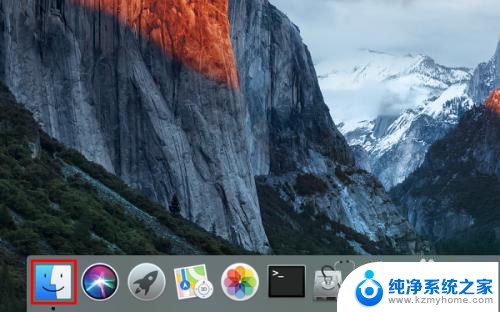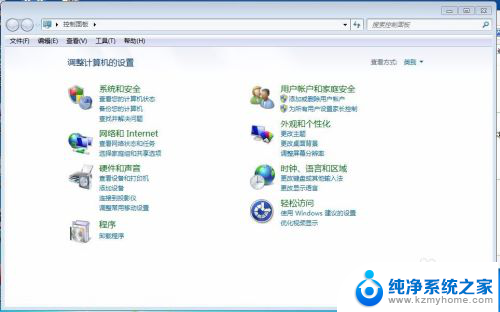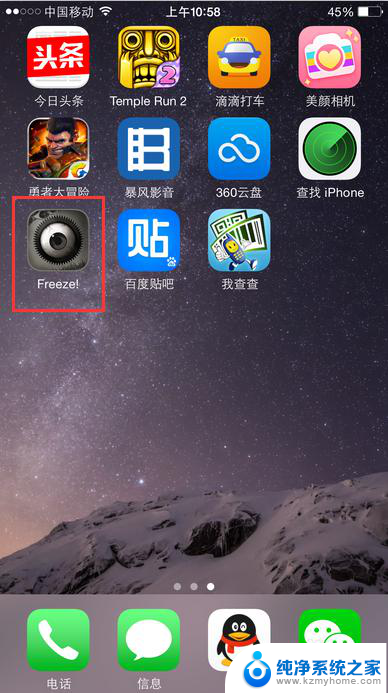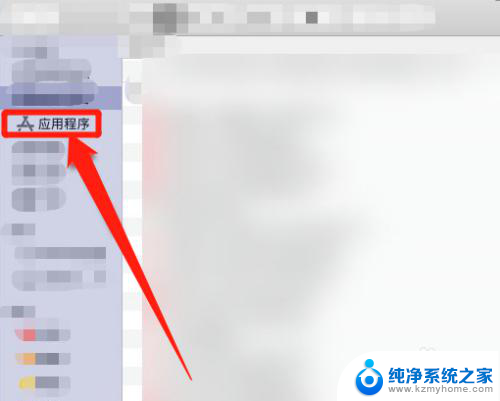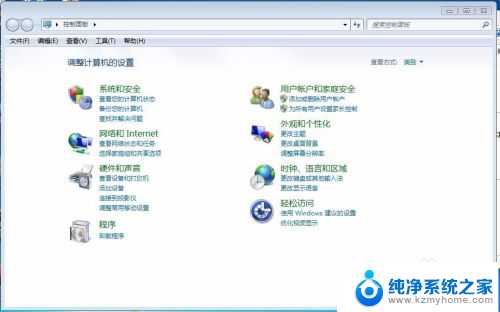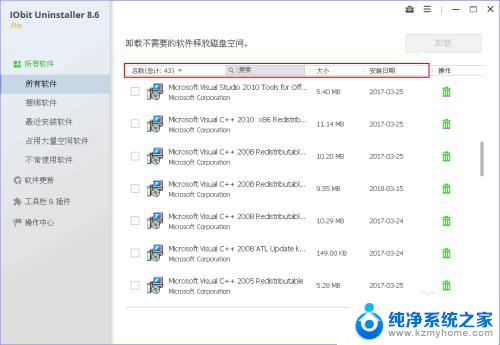如何删除苹果电脑软件 Mac系统如何彻底卸载软件
更新时间:2024-02-02 13:06:47作者:jiang
当我们使用苹果电脑的时候,难免会遇到一些软件安装后卸载不干净的情况,这不仅浪费了我们宝贵的存储空间,还可能导致电脑运行缓慢。如何才能彻底卸载软件呢?在Mac系统中,卸载软件的方法并不像在Windows系统中那样简单,但只需按照一定的步骤进行操作,即可轻松解决这个问题。接下来我们将介绍一些有效的方法,帮助您完全删除苹果电脑上的软件。
具体方法:
1、首先我们打开Finder,就是我们Dock栏下方的左侧的第一个按钮。我们点击进入。
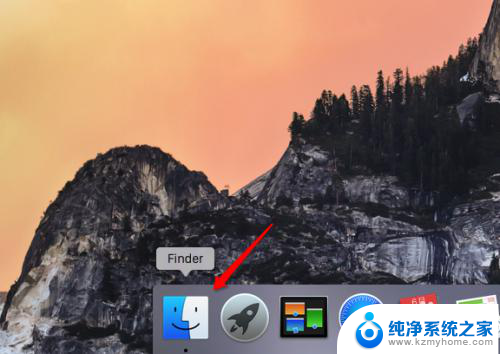
2、进入之后我们在左侧菜单中不难发现应用程序这个选项,我们点击进入。
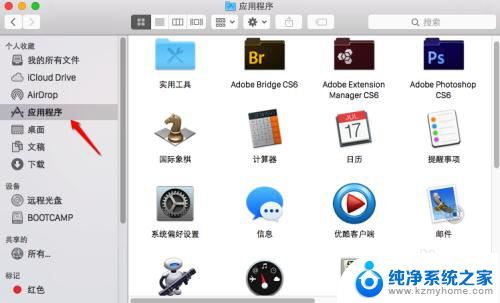
3、进入之后我们就能看见我们电脑上自己安装的所有程序,我们选择自己想要卸载的软件。点击鼠标右键,选择移动到废纸篓。
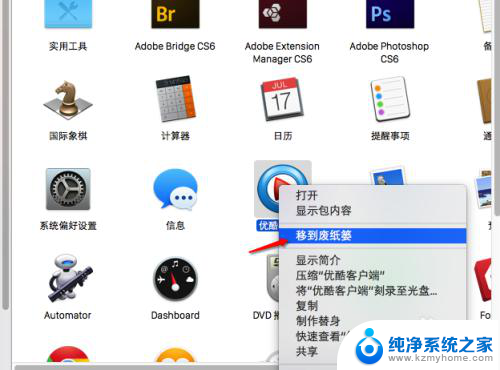
4、如果想要完全卸载,我们右键点击Dock中的废纸篓。点击右键,选择清倒废纸篓,就可以完全清除你想要卸载的软件了。
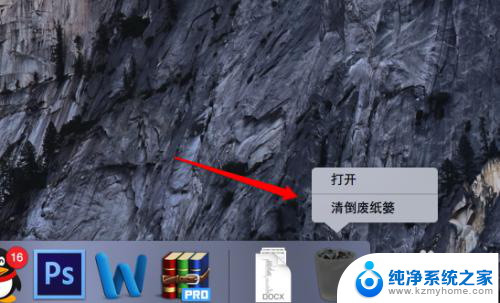
以上是如何删除苹果电脑软件的全部内容的步骤,如果您遇到类似问题,可以参考本文介绍的步骤进行修复,希望这对您有所帮助。